KWIS.net bietet Ihnen die Möglichkeit, Briefe an Ansprechpartner mit Microsoft Word zu erzeugen. Dieses Kapitel beschreibt, wie Sie Serien-Briefe aus KWIS heraus erstellen können und wie Sie Ihre Brief-Vorlagen in KWIS.net einbinden können.
KWIS.net kann zuvor hinterlegte Word-Vorlagen (dotx oder docx) nutzen. In diese Vorlagen müssen Sie Seriendruckfelder einbinden, um Daten aus KWIS.net (z.B. eine Adresse) zu verwenden. In KWIS.net meint "Word-Vorlage" also immer eine Word-Datei mit Seriendruckfeldern!
Für die Word-Anbindung gibt es zwei Anwendungsfälle: Sie benutzen eine Briefvorlage bei der alle Inhalte bereits abschließend bearbeitet sind. Dazu wählen Sie aus dem Kontextmenü die Option "Word-Brief Seriendruck direkt starten" aus. Damit wird Ihr Brief direkt für alle Empfänger fertig gestellt. Aus einer Vorlage die eine Seite umfasst wird also bei 200 Kontakten ein 200-seitiges Word-Dokument. Sollen an der Vorlage noch Änderungen vorgenommen werden und der Brief geht an mehr als einen Empfänger, wählen Sie aus dem Kontextmenü den Punkt "Word Brief Hauptdokument öffnen". In beiden Fällen öffnet sich nach dem Schließen von Word ein Schnelleingabefenster, um den Brief als Aktivität in KWIS.net zu hinterlegen.

Auch im ersten Fall nutzt KWIS.net Seriendruckfelder, zeigt Ihnen jedoch nur das sogenannte "zusammengeführte" Dokument, also das Dokument, in dem die Seriendruckfelder bereits durch Daten aus KWIS.net ersetzt sind. Im zweiten Fall wird das Hauptdokument geöffnet, also nur eine Seite, die Seriendruckfelder enthält. So können Sie den Brief an alle Empfänger noch bearbeiten, bevor Sie Ihn entweder als Datei zusammenführen oder direkt für alle Empfänger an den Drucker senden.
Kontakte, die vom Drucken und Exportieren ausgeschlossen sind, werden nicht berücksichtigt.
Im Folgenden ist beschrieben, wie Sie Word-Vorlagen aufrufen, anpassen und benutzerbezogen in KWIS.net einbinden.
Nun geht es darum, wie Sie Ihre Word-Briefvorlagen so anpassen, dass Sie sie direkt in KWIS.net verwenden können. Hierzu ist eine Ergänzung von Standard-Seriendruckfeldern in Ihren Briefvorlagen notwendig.
Gehen Sie dazu in folgenden Schritten vor:
1. Öffnen Sie in Word Ihre Word-Vorlage, die noch nicht mit Seriendruckfeldern gefüllt ist.
2. Seriendruckfelder in KWIS.net erzeugen und in Ihre Word-Vorlage einfügen:
Klicken Sie im KWIS Textmenü auf Daten ==> Einstellungen ==> Word-Vorlagen
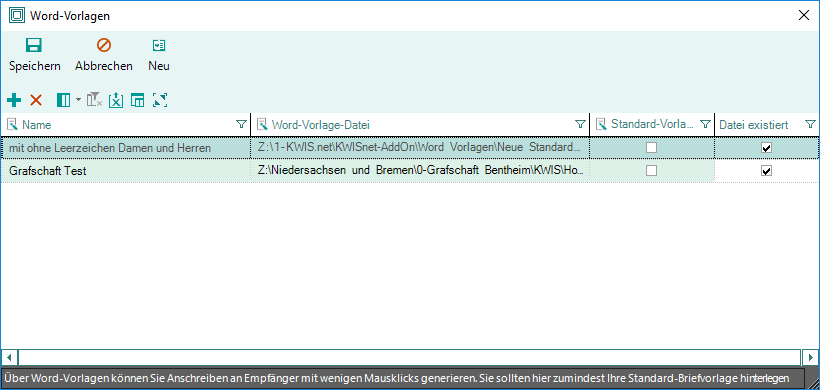
Klicken Sie dann auf  . Im Hintergrund hat sich nun ein Word-Dokument mit der Bezeichnung "Vorlage1" aufgebaut, welches die aus KWIS.net generierten Seriendruckfelder für den Adressblock und für die Textanrede enthält. Diese kopieren Sie sich nun in Ihre unter Schritt 1 geöffnete Word-Briefvorlage und setzen sie an die richtige Position.
. Im Hintergrund hat sich nun ein Word-Dokument mit der Bezeichnung "Vorlage1" aufgebaut, welches die aus KWIS.net generierten Seriendruckfelder für den Adressblock und für die Textanrede enthält. Diese kopieren Sie sich nun in Ihre unter Schritt 1 geöffnete Word-Briefvorlage und setzen sie an die richtige Position.
Wenn Sie Änderungen an den KWIS.net-Seriendruckfeldern vornehmen wollen, die über bloße Formatierung hinaus gehen, beachten Sie bitte, dass diese Abfragen enthalten. Sie können diese anschauen und bearbeiten, indem Sie auf Ihrer Tastatur Alt+F9 drücken oder die rechte Maustaste betätigen und die Option "Feldfunktionen ein/aus" wählen.
Speichern Sie Ihren nun mit Seriendruckfeldern gefüllten Briefkopf unter einem neuen Dateinamen ab (z.B. "Word-Vorlage für KWIS.dotx").
Über  erzeugen Sie nun eine neue Zeile in der Tabelle der Word-Vorlagen, vergeben einen Namen und verknüpfen die neu erstellte Vorlage über die Dateiauswahl
erzeugen Sie nun eine neue Zeile in der Tabelle der Word-Vorlagen, vergeben einen Namen und verknüpfen die neu erstellte Vorlage über die Dateiauswahl  mit Ihrer Word-Vorlage.
mit Ihrer Word-Vorlage.
Nun kommen wir zur Anwendung Ihrer in KWIS.net eingebundenen Word-Vorlage.
Die oben beschriebenen Optionen erreichen Sie über das Kontextmenü (rechte Maustaste) zu einem oder mehreren zuvor markierten Kontakten:
Serienbriefe über das Kontextmenü direkt oder als Hauptdokument im Unternehmensmodul öffnen:


Markieren Sie zunächst mehrere oder alle Kontakte in einer Aktivität. Aktivieren Sie dann das Kontextmenü und wählen folgende Option:


Die weitere Bearbeitung des Serienbriefs erfolgt in Word. Nach dem Speichern des Briefs erfolgt die Dokumentation in KWIS.net. Dazu ist es sehr hilfreich, im Vorfeld Aktivitäten-Vorlagen erstellt zu haben, die Sie nach dem Speichern der Briefe gleich zu Dokumentation in KWIS.net weiterleiten. Lesen Sie zur Einrichtung der Vorlagen und zur Arbeit mit den Vorlagen die entsprechenden Passagen in dieser Anwendungsdokumentation.